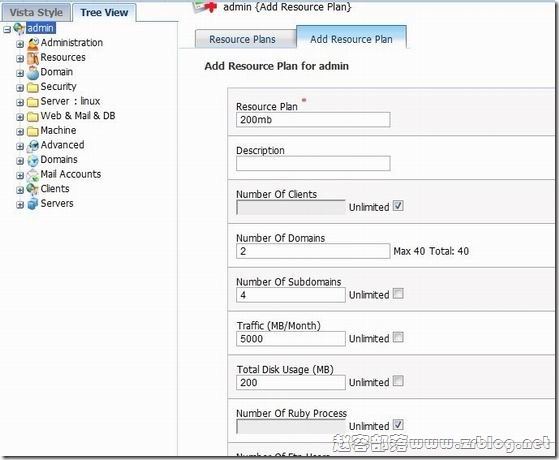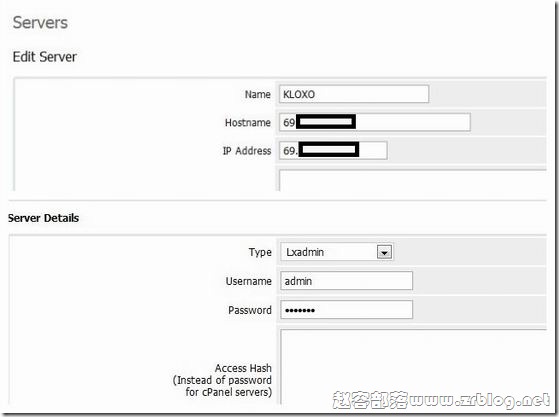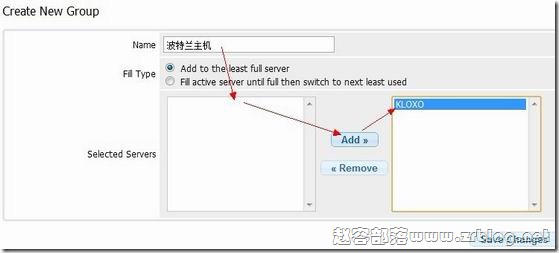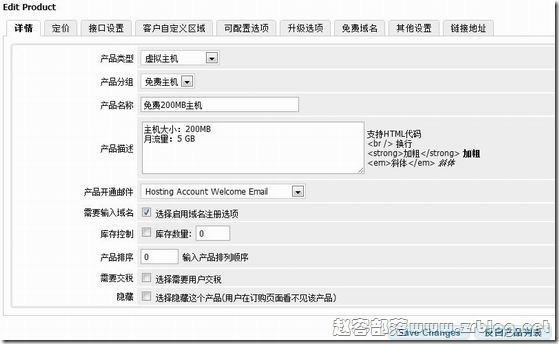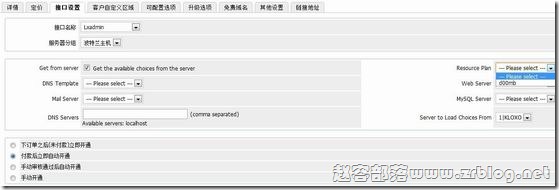前面,赵容写过了WHMCS安装及设定的基本教程,之前,我也写过WHMCS整合CP、DA、easypanel等,却遗漏了整合KLOXO的教程,日前,某用户找到一个野鸡端口检测网站,表示VPSAA提供的WHMCS主机未开启整合KLOXO需要的7778端口,赵容特意开设予其演示,顺道补充WHMCS整合KLOXO的基本过程,希望朋友们喜欢~
准备工作:
在开始之前,一个安装并基本设定好的WHMCS,一个安装并基本设定好的KLOXO(有关KLOXO安装和设定大家请关注我较早前文章)。什么是基本设定好的KLOXO呢?很简单,你在KLOXO后台能手动开空间的话,就算基本设定好了。OK,Let’s go!
KLOXO端设定:
其实,KLOXO端设定非常简单,就只是添加资源包计划(Resource Plans),由于我测试使用DSVPS后台默认的Centos5 32bit+KLOXO面板,纯英文界面,仅为测试需要,就不做汉化,这里的操作我均以英文界面描述。
首先,登陆KLOXO面板(IP+7778),点击Administrations菜单中的Resource Plans,然后选择Add Resource Plan(添加资源包计划)。
如上图,我添加一个200mb的资源包(请注意这个200mb并非资源包名称,保存后可见资源包名称),图中给我设定的用户主机空间大小为200MB,月流量5000MB,可建议2个域名,4个子域名,其他未作设定,完成后保存之!保存后我们可以看到资源包的名称为d00mb,这个记不记其实都可以,WHMCS能获取到包。好了,KLOXO端设定就这么简单,下面来到WHMCS主机这边。
以管理员账户登陆WHMCS管理后台,依次展开系统设置—产品设置—服务器设置,选择Add New Server,添加新的服务器,如图:
服务器名称:随便定义一个,我用KLOXO,主机名和IP,都写IP都可以,下面的服务器的登陆信息,类型选择Lxadmin,用户名和密码填写我们的KLOXO管理员登陆账户和密码,最后保存之!
接下来添加服务器组,点击Create New Group,设定一个服务器组名称,选择服务器加入组,如图,跟我的箭头跑。
好了,服务器设定就到此完结,接下来添加产品,依次展开系统设置—产品设置—产品设置,首先,添加产品组,这个部分我不截图了。选择“新增一个分组”,然后设定一个产品组名称,提交。
下面,添加产品,点击“新增一个产品”,设定一个产品名称,比如200MB免费主机,然后继续;
产品名称自己写一个,在产品描述中写下产品的配置等信息,选择产品开通邮件模板,库存等信息,由于我是测试,所以定价免费,这个不改它。然后,到达接口设置。
这里,首先选择接口Lxadmin,再选择服务器分组,我们可以选中Get from server,如果联机没有问题的话,是能够直接从服务器获取资源包计划,DNS等信息,如上图右侧,已经获取了我们刚刚设定的资源包计划了,选择好之后,设定产品开通方式,之后保存,自己开个子账户,自己测试吧,这时,你的KLOXO已经可以通过WHMCS开通了。
演示WHMCS提供:VPSAA主机
KLOXO服务器:DirectSpace
有关WHMCS整合KLOXO的基本过程就是上面所述,至此某主机商端口扫描程序认定VPSAA提供的WHMCS主机未开启开设KLOXO必要端口(7778)的谣言不攻自破。
文章最后,我对一些可能产生的故障做基本的预测和诊断:如果在接口设置报错,可能是因为KLOXO安装服务器设定不完整,或者WHMCS主机端口问题;如果不能自动开通,分为两种情况,一种是后台手动也不能开通,说明是与KLOXO衔接设定有问题;一种是手动可以开通自动不开通,检查系统日志,会有明确的失败原因。
☆☆☆原创文章-谢绝转载-采集可耻☆☆☆